Ako zmeniť pozadie v PowerPointe 2019

Naučte sa, ako jednoducho zmeniť pozadie v PowerPointe 2019, aby vaše prezentácie pôsobili pútavo a profesionálne. Získajte tipy na plnú farbu, prechod, obrázky a vzory.
O rganizačné tabuľky sú nevyhnutnou súčasťou mnohých prezentácií. Hierarchické diagramy SmartArt v PowerPointe 2013 sú ideálne na vytváranie organizačných schém. Môžete vytvárať diagramy, ktoré zobrazujú šéfov, podriadených, spolupracovníkov a asistentov. Môžete jednoducho preusporiadať reťazec príkazov, pridať nové políčka alebo odstrániť políčka a použiť efektné 3-D efekty.

Zoznam odrážok použitý na vytvorenie tohto grafu vyzeral pred konverziou na SmartArt takto:
Docentom sa stal doc
Kýchavý
Nevrlý
Ospalý
Šťasný
Hanblivý
Všimnite si, že Dopey nie je v tomto zozname. Je to preto, že Dopey je v špeciálnom poli na grafe, nazývanom asistent. Ako pridať polia Asistenta, zistíte neskôr.
Majte na pamäti, že organizačné schémy sú užitočné nielen na zobrazenie vzťahov medzi zamestnancami. Môžete ich tiež použiť na zobrazenie akéhokoľvek druhu hierarchickej štruktúry.
Do organizačnej schémy môžete pridať pole vyvolaním tably Text a úpravou textu.
Prípadne môžete na pridávanie políčok použiť ovládacie prvky na karte Nástroje pre obrázky SmartArt na páse s nástrojmi. Jedna pekná funkcia, ktorú tieto ovládacie prvky poskytujú, je možnosť pridať asistenta, čo je pole, ktoré sa zobrazuje mimo hierarchického reťazca príkazov. Tu sú kroky:
Kliknite na pole, pod alebo vedľa ktorého chcete umiestniť nové pole.
Otvorte kartu Nástroje pre obrázky SmartArt na páse s nástrojmi.
Kliknutím na tlačidlo Pridať tvar zobrazíte ponuku možností. Potom vyberte jednu z nasledujúcich možností:
Pridať tvar pred: Vloží nový rámček na rovnakú úroveň ako vybratý rámček, hneď naľavo od neho.
Pridať tvar za: Vloží nový rámček na rovnakú úroveň ako vybratý rámček, hneď napravo od neho.
Pridať tvar nad: Vloží nový rámček nad vybratý rámček.
Pridať tvar pod: Vloží nový rámček pod vybratý rámček.
Pridať asistenta: Vloží nový box pod vybraté pole, ale nový box je spojený špeciálnym kolenovým konektorom, ktorý označuje, že box je asistent, nie podriadený.
Kliknite na nové pole a potom zadajte text, ktorý sa má v poli zobraziť.
Ak je to potrebné, potiahnutím poľa upravte jeho umiestnenie.
Ak chcete odstrániť pole z organizačnej schémy, vyberte pole a stlačte Delete. PowerPoint automaticky upraví graf tak, aby kompenzoval stratené pole.
Keď vymažete políčko z organizačnej schémy, mali by ste zachovať chvíľu ponurého ticha – alebo usporiadať párty. Všetko závisí od toho, koho meno bolo v krabici.
PowerPoint vám umožňuje vybrať si zo štyroch spôsobov usporiadania podriadených vo vetve organizačnej schémy:
Štandardné: Podriadené tvary sú umiestnené na rovnakej úrovni pod nadradeným tvarom.
Obaja zavesení: Podriadení sú umiestnení dvaja na úroveň pod nadriadeným so spojovacou čiarou medzi nimi.
Ľavý visiaci: Podriadení sú naskladaní vertikálne pod nadriadeným, naľavo od spojovacej čiary.
Pravé zavesenie: Podriadení sú naukladaní vertikálne pod nadriadeným, napravo od spojovacej čiary.
Nasledujúca organizačná schéma používa všetky štyri tieto rozloženia. Kýchanie, nevrlý a hanblivý používajú štandardné rozloženie. Ospalé a veselé používanie Oboje závesné rozloženie. Groucho, Harpo a Chico používajú rozloženie visiace vľavo a Manny, Moe a Jack používajú rozloženie visiace vpravo.
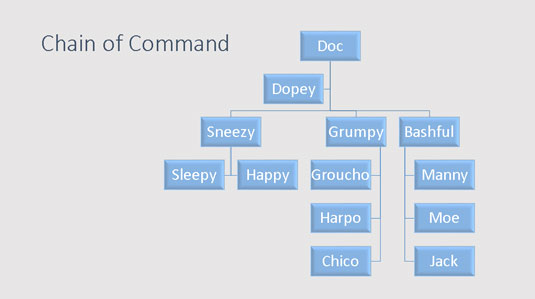
Ak chcete zmeniť rozloženie vetvy grafu, najskôr kliknite na tvar v hornej časti vetvy a potom kliknite na kartu Návrh nástrojov pre grafické prvky SmartArt na páse s nástrojmi. Potom kliknite na tlačidlo Rozloženie v skupine Vytvoriť grafiku a vyberte typ rozloženia, ktorý chcete použiť.
Naučte sa, ako jednoducho zmeniť pozadie v PowerPointe 2019, aby vaše prezentácie pôsobili pútavo a profesionálne. Získajte tipy na plnú farbu, prechod, obrázky a vzory.
Excel poskytuje štyri užitočné štatistické funkcie na počítanie buniek v hárku alebo zozname: COUNT, COUNTA, COUNTBLANK a COUNTIF. Pre viac informácií o Excel funkciách, pokračujte.
Objavte efektívne klávesové skratky v Exceli 2013 pre zobrazenie, ktoré vám pomôžu zlepšiť produktivitu. Všetky skratky sú začiatkom s Alt+W.
Naučte sa, ako nastaviť okraje v programe Word 2013 s naším jednoduchým sprievodcom. Tento článok obsahuje užitočné tipy a predvoľby okrajov pre váš projekt.
Excel vám poskytuje niekoľko štatistických funkcií na výpočet priemerov, režimov a mediánov. Pozrite si podrobnosti a príklady ich použitia.
Excel 2016 ponúka niekoľko efektívnych spôsobov, ako opraviť chyby vo vzorcoch. Opravy môžete vykonávať po jednom, spustiť kontrolu chýb a sledovať odkazy na bunky.
V niektorých prípadoch Outlook ukladá e-mailové správy, úlohy a plánované činnosti staršie ako šesť mesiacov do priečinka Archív – špeciálneho priečinka pre zastarané položky. Učte sa, ako efektívne archivovať vaše položky v Outlooku.
Word vám umožňuje robiť rôzne zábavné veci s tabuľkami. Učte sa o vytváraní a formátovaní tabuliek vo Worde 2019. Tabuľky sú skvelé na organizáciu informácií.
V článku sa dozviete, ako umožniť používateľovi vybrať rozsah v Excel VBA pomocou dialógového okna. Získajte praktické tipy a príklady na zlepšenie práce s rozsahom Excel VBA.
Vzorec na výpočet percentuálnej odchýlky v Exceli s funkciou ABS pre správne výsledky aj so zápornými hodnotami.






